
Всегда удивительно, когда вы используете такое приложение, как WhatsApp, почти каждый день, только для того, чтобы обнаружить некоторые новые функции, о существовании которых вы даже не подозревали. Надеюсь, сегодня вы получите такое удовольствие, поскольку в этой статье мы рассмотрим некоторые классные трюки с текстом в WhatsApp и несколько функций WhatsApp, о которых вы, возможно, не слышали.
Содержание
Полужирный, зачеркнутый, моноширинный и курсив
Если вы выделите часть текста, вы можете нажать на опцию «Еще», и вы получите опции полужирного, зачеркнутого, моноширинного и курсива.
На некоторых устройствах нет опции «Еще». В этом случае вы можете использовать различные символы, чтобы показать, что хотите, чтобы слово было написано полужирным, зачеркнутым, моноширинным и курсивом.
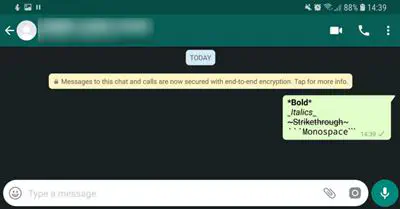
Для полужирного начертания вы должны использовать символ звездочки перед текстом и после него. Для курсива необходимо использовать символ подчеркивания до и после текста, который вы хотите выделить курсивом. Символ тильды используется перед и после текста для создания эффекта зачеркивания. Чтобы слова были написаны моноширинным шрифтом, необходимо добавить три могильных ударения.
Могильное ударение (`)
тильда (~)
подчеркивание (_)
астериск (* )
Ответ на одно сообщение
Допустим, вы общаетесь с кем-то по WhatsApp, и этот человек пишет сразу несколько сообщений. Возможно, вы захотите ответить непосредственно на одно сообщение. Для этого нажмите на сообщение и выберите пункт «Ответить».
В верхней части экрана появится ряд символов. Нажмите стрелку, указывающую влево.
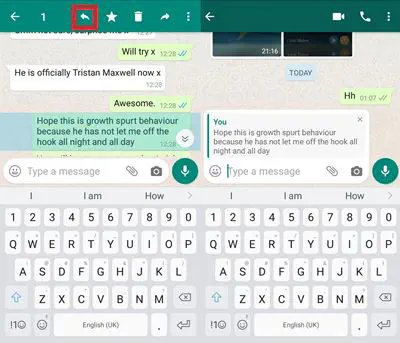
Это вызовет выделенную часть сообщения, когда вы начнете писать ответ. Другой человек будет знать, на какую часть сообщения вы отвечаете. Напишите свое сообщение, и оно появится под маленьким окошком, содержащим именно тот фрагмент текста, на который вы отвечаете.
Изменение размера шрифта
Возможно изменить размер шрифта текста ваших сообщений на более крупный или мелкий. Это работает только для вашего устройства. Например, если вы установите очень крупный шрифт текста WhatsApp, то он будет отображаться крупным только на вашем экране. Это не будет передано получателю.
Откройте WhatsApp и нажмите на значок настроек в правом верхнем углу. Прокрутите меню вниз и нажмите на «Настройки». В меню настроек нажмите на функцию «Чаты». Вы увидите дополнительные опции, одна из которых гласит «Размер шрифта», а затем сообщает вам, какой размер шрифта вы используете. Нажмите на заголовок «Размер шрифта» и измените размер шрифта на тот, который вы хотите.
Добавить текст на изображения
Если вы отправляете изображения через Whatsapp, то вы, вероятно, знаете все об инструменте «карандаш», который позволяет писать на отправляемых изображениях. Однако не многие знают о другой возможности — функции «Текст».
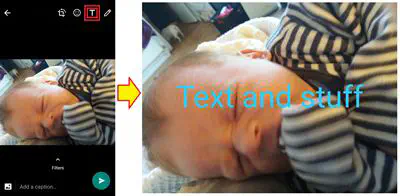
Зайдите в WhatsApp и нажмите на значок скрепки в нижней части экрана. Затем выберите добавить изображение из вашей галереи. Перейдите в галерею изображений и выберите изображение, которое вы хотите использовать. После того как вы выбрали изображение, в верхней части экрана WhatsApp появится небольшой набор значков. Нажмите на значок, похожий на заглавную букву «Т». Теперь вы можете добавить свой текст и настроить его цвет. Добавьте надпись к сообщению WhatsApp, а затем нажмите зеленую кнопку, чтобы отправить сообщение.
Остановить текст предварительного просмотра
Когда кто-то отправляет вам сообщение WhatsApp, на главном экране вашего телефона появляется уведомление. Оно сообщит вам, кто отправил сообщение, и покажет часть текста.
Все это замечательно, если только кто-то не отправляет вам сообщения, которые вы не хотели бы, чтобы другие люди случайно увидели. Например, если вы положили телефон в доме вашей бабушки, а ваш партнер прислал вам пикантное сообщение, вы, вероятно, не захотите, чтобы оно отображалось на главном экране вашего телефона.
Остановить такой предварительный просмотр достаточно просто. Запустите WhatsApp, но не вступайте в беседу, а оставайтесь на начальном экране, где вы можете видеть свои контакты. Нажмите на значок с тремя вертикальными точками в правом верхнем углу экрана. Найдите функцию «Настройки» и нажмите на нее. Затем нажмите на опцию «Уведомления», которая откроет настройки уведомлений. Отсюда вы можете отключить предварительный просмотр.
На некоторых телефонах есть тумблер с надписью «Предварительный просмотр уведомлений». На других может быть опция «Использовать уведомления с высоким приоритетом». Нажмите кнопку или тумблер, чтобы отключить предварительный просмотр.
Найдите старые сообщения
WhatsApp хранит ваши сообщения, и их очень много. Велика вероятность, что компания будет сохранять их до тех пор, пока вы пользуетесь WhatsApp. Они удалят ваши сообщения только в том случае, если вы в течение 30 дней ни разу не откроете WhatsApp. В этом случае они начнут удалять ваши старые сообщения.
Похоже, существует некоторая путаница относительно того, хранит ли WhatsApp ваши изображения и тексты на своих серверах, но очевидно, что они их где-то хранят, поскольку вы можете получить очень старые фотографии и тексты.
Несмотря на это, вы можете искать свои старые сообщения с помощью строки поиска в верхней части экрана WhatsApp. Это особенно удобно, если есть какая-то важная информация, например, ссылка на сайт, и вы хотите ее восстановить.
Закладки
Вы можете выделить одну точку/фрагмент текста в разговоре WhatsApp, нажав на нее. Затем вы можете нажать на значок звезды в верхней части экрана. Таким образом, вы поместите этот конкретный фрагмент текста в закладки, чтобы вам было легче найти его в будущем.
Больше трюков в наших рукавах
Это самые распространенные трюки, которые вы можете сделать с текстом WhatsApp без использования сторонних приложений и расширений. Знаете ли вы о других трюках? Были ли вы удивлены, узнав о каких-либо трюках, упомянутых в этой статье? Дайте нам знать об этом в комментариях.
YouTube видео: Лучшие текстовые трюки WhatsApp
Вопросы и ответы по теме: “Лучшие текстовые трюки WhatsApp”
Какие секреты есть в Ватсапе?
Мы подскажем вам несколько хитростей, которые сделать общение в этой программе более живым.* 1 Оставайтесь инкогнито
- 3 Выделите текст в сообщениях
- 4 Перенесите чаты в новый смартфон
- 5 Прослушайте голосовое сообщение приватно
- 6 Отключите загрузку медиафайлов
- 7 Переводите сообщения прямо в окне
Как писать разными шрифтами в Ватсапе?
Android: нажмите и удерживайте текст, который вы ввели в текстовое поле, а затем выберите Жирный, Курсив, или Ещё . Нажмите Ещё , чтобы выбрать Зачёркнутый или Моноширинный. iPhone: нажмите и удерживайте текст, который вы ввели в текстовое поле > Выбрать или Выбрать все > BIU.
Как сделать быстрые ответы Ватсап?
**Чтобы настроить быстрые ответы:**1. В приложении WhatsApp Business нажмите Настройки. 2. Нажмите Инструменты для бизнеса > Быстрые ответы. 3. Нажмите Добавить . 4. Нажмите Введите сообщение, чтобы создать нужное сообщение. 5. Нажмите Сокращение, чтобы задать сокращение для быстрого ответа. 6. Нажмите Сохранить.
Как сделать исчезающий текст в Ватсап?
**При включении данной функции новые сообщения в чате будут исчезать через выбранный период времени.**1. Откройте чат WhatsApp. 2. Нажмите на имя контакта. 3. Нажмите Исчезающие сообщения. 4. Выберите 24 часа, 7 дней или 90 дней в разделе Таймер. 5. Выберите, в каких чатах вы хотите включить эту функцию. 6. Нажмите 7. Нажмите ГОТОВО.
Как сделать красивый текст в Ватсапе?
Откройте WhatsApp. Нажмите Другие опции . Нажмите Настройки > Чаты > Размер шрифта. Вы можете выбрать Маленький, Средний или Большой.
Как понять что тебя читают в Ватсапе?
Определить, что кто-то посторонний имеет доступ к вашему аккаунту, достаточно просто. Нужно зайти в “Настройки” и перейти в “Связанные устройства”. В этом меню будут отражены все устройства, на которых используется ваш аккаунт. Их можно удалить, оставив одно, два или три надёжных средства для общения.











